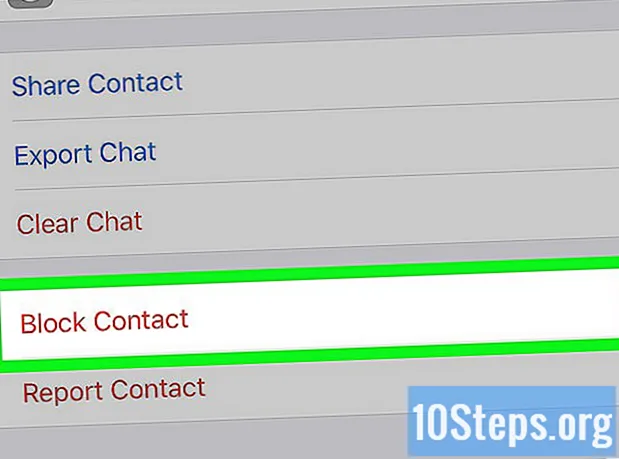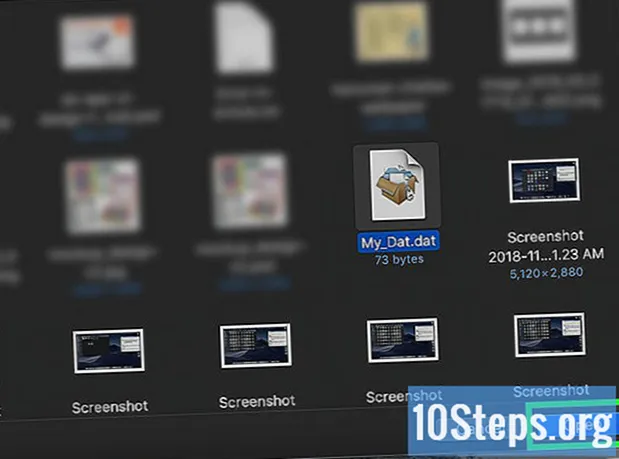Autorius:
Florence Bailey
Kūrybos Data:
28 Kovas 2021
Atnaujinimo Data:
17 Gegužė 2024

Turinys
Šis straipsnis išmokys jus atlikti atimimą vienoje ar daugiau „Excel“ langelių.
Žingsniai
1 metodas iš 3: atimkite ląstelių vertes
Atidarykite „Excel“. Jame yra žalia piktograma, kurios viduje yra „X“.
- Jei norite naudoti esamą dokumentą, dukart spustelėkite jį.

Spustelėkite tuščią darbaknygę („Windows“) arba „Excel“ darbaknygę („Mac“). Ši parinktis yra viršutinėje kairėje lango „Modelis“ pusėje.
Jei reikia, įveskite savo duomenis. Norėdami tai padaryti, spustelėkite langelį, įveskite skaičių ir paspauskite klavišą ↵ Įveskite arba ⏎ Grįžti.

Spustelėkite tuščią langelį. Jis bus pasirinktas.
Į langelį įveskite „=“. Jums nereikia naudoti kabučių. Programoje „Excel“ prieš įvesdami formulę turite įvesti lygybės ženklą.

Įveskite langelio pavadinimą. Turite įvesti langelio pavadinimą su verte, kurią norite atimti iš kitos langelio vertės.- Pavyzdžiui, norėdami pasirinkti langelio numerį, įveskite „C1“ C1.
įveskite jį - kameroje. Šis ženklas pasirodys iškart po įvesto numerio.
Įveskite kitos langelio pavadinimą. Turite įvesti langelio pavadinimą, kurio vertę norite atimti iš pirmojo langelio.
- Šį procesą galima pakartoti su keliomis ląstelėmis, tokiomis kaip „C1-A1-B2“.
Paspauskite klavišą ↵ Įveskite arba ⏎ Grįžti. Tai atlikę, apskaičiuosite langelyje įrašytą formulę ir pakeisite ją rezultato verte.
- Galite spustelėti jį, jei norite pamatyti pradinę formulę teksto juostoje tiesiai virš raidžių eilutės.
2 metodas iš 3: atimant langelį
Atidarykite „Excel“. Jame yra žalia piktograma, kurios viduje yra „X“.
Spustelėkite tuščią darbaknygę („Windows“) arba „Excel“ darbaknygę („Mac“). Ši parinktis yra viršutinėje kairėje lango „Modelis“ pusėje.
Spustelėkite langelį. Pasirinktas langelis nėra svarbus, nebent ketinate kurti duomenis naudodami šią darbaknygę.
Į langelį įveskite „=“. Jums nereikia naudoti kabučių. Tai padarius, langelyje bus nustatyta formulė.
Įveskite skaičių, iš kurio norite atimti. Jis pasirodys pasirinktame langelyje, dešinėje nuo ženklo "=".
- Pavyzdžiui, dėl biudžeto galite į tą langelį įrašyti savo atlyginimą.
įveskite jį - kameroje. Šis ženklas pasirodys iškart po įvesto numerio.
- Jei nuspręsite atimti kelis skaičius (pvz., X-Y-Z), pakartokite šį veiksmą po kiekvieno paskesnio skaičiaus, išskyrus paskutinį.
Įveskite numerį, kurį norite atimti iš pirmo skaičiaus.
- Jei skaičiuojate biudžetą, į tą langelį galite įvesti išlaidas.
Paspauskite klavišą ↵ Įveskite arba ⏎ Grįžti. Tai atlikę, apskaičiuosite langelyje įrašytą formulę ir pakeisite ją rezultato verte.
- Galite spustelėti jį, jei norite pamatyti pradinę formulę teksto juostoje tiesiai virš raidžių eilutės.
3 metodas iš 3: atimkite stulpelį
Atidarykite „Excel“. Jame yra žalia piktograma, kurios viduje yra „X“.
- Jei norite naudoti esamą dokumentą, dukart spustelėkite jį.
Spustelėkite tuščią darbaknygę („Windows“) arba „Excel“ darbaknygę („Mac“). Ši parinktis yra viršutinėje kairėje lango „Modelis“ pusėje.
Spustelėkite tuščią langelį. Langelis bus pasirinktas.
Įveskite pagrindinį numerį. Tai turi būti skaičius, iš kurio bus pasirinkta likusi stulpelio dalis.
- Pavyzdžiui, galite įvesti savo metinį uždarbį.
Žemiau esančiuose langeliuose įveskite bet kokį atimimą. Norėdami tai padaryti, įveskite neigiamą skaičiaus, kurį norite atimti, versiją (pavyzdžiui, jei norite atimti 300, įveskite -300),
- Įveskite vieną atimties langelį.
- Kiekvienas įvestas skaičius turi būti tame pačiame stulpelyje kaip ir pagrindinis skaičius.
- Atlyginimo pavyzdyje galite įvesti „-“, po kurio nurodomos išlaidos kiekvienam langeliui.
Spustelėkite tuščią langelį. Šį kartą langelis neprivalo būti tame pačiame stulpelyje kaip pagrindinis skaičius.
Į langelį įveskite „=“. Jums nereikia naudoti kabučių. Tai padarius, langelyje bus nustatyta formulė.
įveskite jį SUMA kameroje. Komanda „SUM“ naudojama elementams susumuoti.
- Nėra jokios oficialios atimties komandos, todėl įvedate skaičius neigiama forma.
įveskite jį („CellName“: „CellName“) po to SUMA. Ši komanda prideda stulpelio langelius nuo pirmojo langelio vertės iki paskutinės langelio vertės.
- Pavyzdžiui, jei langelis K1 yra pagrindinis skaičius, o paskutinė stulpelio ląstelė su duomenimis yra K10, įveskite „(K1: K10)“.
Paspauskite klavišą ↵ Įveskite arba ⏎ Grįžti. Tai atlikus, formulė bus vykdoma pasirinktame langelyje, pakeičiant ją galutine bendra verte.
Patarimai
- Skaičiams pridėti galite naudoti ir „Excel“.
Įspėjimai
- Jei prieš įvesdami formulę langelyje neįvesite „=“, skaičiavimas nebus vykdomas.